DXVK, souvent désigné comme DirectX vers Vulkan, est un composant essentiel de la fonctionnalité Steam Play de la plateforme Steam. Cet outil remarquable assure la conversion des appels graphiques Microsoft DirectX 10 et 11 vers l’API graphique open source Vulkan, largement compatible avec Linux. Bien que DXVK soit principalement intégré à Steam Play, son utilité s’étend bien au-delà. Les utilisateurs de Linux peuvent profiter de cette technologie pour exécuter divers jeux vidéo DirectX en dehors de l’environnement Steam. Ce guide explique comment configurer DXVK dans Wine, permettant ainsi de jouer à des jeux vidéo récents sans dépendre de Steam Play!
Installation de Wine Staging
DXVK exige la version la plus récente de Wine, nommée Wine Staging, pour un fonctionnement optimal. Il est donc primordial de commencer par l’installation des paquets Wine les plus récents sur votre système Linux, avant de procéder à l’acquisition des paquets DXVK.
Le moyen le plus efficace d’installer les paquets Wine Staging sur la majorité des distributions Linux est de se référer au site officiel de WineHQ. Vous y trouverez une liste détaillée des distributions supportant Wine Staging, ainsi que les instructions nécessaires.
Si l’interface de WineHQ vous semble complexe, nous vous invitons à consulter notre article dédié à l’installation de Wine Staging sur Linux. Ce guide explique la procédure sur Ubuntu, Debian, Arch Linux, Fedora et OpenSUSE!
Obtention de DXVK
DXVK n’est malheureusement pas inclus par défaut dans les paquets Wine sur la plupart des distributions Linux. Pour bénéficier de cette technologie, il est nécessaire d’effectuer une installation manuelle. Heureusement, l’acquisition de la dernière version de DXVK n’est pas une tâche ardue sur la plupart des distributions Linux.
Pour installer DXVK sur votre distribution Linux, ouvrez un terminal en pressant Ctrl + Alt + T ou Ctrl + Maj + T. Ensuite, sélectionnez votre système d’exploitation dans la liste ci-dessous et suivez les instructions correspondantes.
Ubuntu
Il n’existe pas de paquets DXVK spécifiques aux sources logicielles d’Ubuntu Linux. Cependant, en raison de la similarité entre Ubuntu et Debian, il est possible d’installer les paquets DXVK de Debian à la place.
Pour obtenir les paquets DXVK Debian, lancez un terminal et exécutez les commandes wget suivantes pour les télécharger.
wget https://ftp.br.debian.org/debian/pool/main/d/dxvk/dxvk_0.96+ds1-1_all.deb wget https://ftp.br.debian.org/debian/pool/main/d/dxvk/dxvk-wine64-development_0.96+ds1-1_amd64.deb
Après le téléchargement, utilisez la commande dpkg pour installer les paquets sur votre système Ubuntu.
sudo dpkg -i dxvk*
Après l’installation des paquets DXVK, il est nécessaire d’utiliser la commande apt install avec l’option « f » pour corriger les dépendances non résolues lors de l’installation initiale.
sudo apt install -f
Debian
Les utilisateurs de Debian peuvent accéder à DXVK via le référentiel logiciel « principal ». Pour l’installer, utilisez la commande Apt-get suivante :
sudo apt-get install dxvk
Arch Linux
Pour installer DXVK sur Arch Linux, l’utilisation de l’AUR est requise. Il faut d’abord installer les paquets Git et Base-devel avec la commande Pacman suivante :
sudo pacman -S git base-devel
Après l’installation des paquets Git et Base-devel, l’assistant Trizen AUR est nécessaire pour configurer rapidement DXVK et ses dépendances :
git clone https://github.com/trizen/trizen cd trizen makepkg -sri
Une fois Trizen installé, utilisez-le pour configurer DXVK sur votre PC Arch Linux :
trizen -S dxvk-bin
Fedora
La version 0.94 de DXVK est disponible sur le service de construction OpenSUSE pour Fedora 29 et 28. Assurez-vous d’avoir la dernière version de Wine Staging, puis utilisez la commande d’installation Dnf pour obtenir DXVK sur votre système.
Fedora 29
sudo dnf install https://download.opensuse.org/repositories/home:/gasinvein:/fedora/Fedora_29/x86_64/dxvk-0.94-2.fc29.1.x86_64.rpm
Fedora 28
sudo dnf install https://download.opensuse.org/repositories/home:/gasinvein:/fedora/Fedora_28/x86_64/dxvk-0.94-2.fc28.1.x86_64.rpm
OpenSUSE
Pour installer DXVK sur OpenSUSE, rendez-vous sur cette page sur OBS et cliquez sur le bouton « Installer en 1 clic » pour configurer la version correspondant à votre système.
Code Source
Le code source de DXVK est accessible sur Github, ce qui permet son utilisation sur des distributions Linux moins courantes. Vous pouvez y accéder en suivant ce lien.
Configuration de DXVK
Les paquets DXVK sont maintenant installés sur votre système, mais ils nécessitent une configuration supplémentaire avant d’être opérationnels. Pour démarrer ce processus, ouvrez un terminal et suivez les étapes décrites pour exécuter l’outil de configuration automatique de DXVK.
Ubuntu / Debian
Sur Ubuntu et Debian, la configuration de DXVK démarre par l’exécution d’un script Shell. Pour ce faire, commencez par utiliser la commande CD pour naviguer du répertoire de départ (~ /) vers /usr/lib/dxvk/wine64-development/.
cd /usr/lib/dxvk/wine64-development/
Une fois dans le répertoire wine64-development, exécutez le script avec la commande :
./setup_dxvk.sh
Fedora / OpenSUSE
Sur Fedora et OpenSUSE, Winetricks est requis pour exécuter le fichier setup_dxvk.verb situé dans /usr/share/dxvk/. Assurez-vous d’installer la version la plus récente de Winetricks. Utilisez la commande CD pour atteindre le répertoire DXVK.
Note: Si vous avez besoin d’aide pour configurer Winetricks, consultez Pkgs.org pour des instructions spécifiques à votre système d’exploitation.
cd /usr/share/dxvk/
Exécutez ensuite la commande Winetricks ci-dessous, sans utiliser sudo pour garantir un bon fonctionnement.
winetricks --force setup_dxvk.verb
Arch Linux
Le paquet DXVK de l’AUR configure automatiquement DXVK. Aucune action supplémentaire n’est donc nécessaire.
Linux Générique
Si vous avez compilé DXVK à partir du code source, sa configuration avec Wine doit être effectuée manuellement. Les instructions nécessaires sont disponibles sur la page Github de DXVK.
Lancement de jeux avec DXVK
Avec les bibliothèques DXVK configurées et liées à Wine, vous pouvez lancer la plupart des jeux Windows modernes. Pour obtenir des informations supplémentaires sur l’exécution de jeux avec Wine, consultez le site WineHQ.org et recherchez le jeu qui vous intéresse.
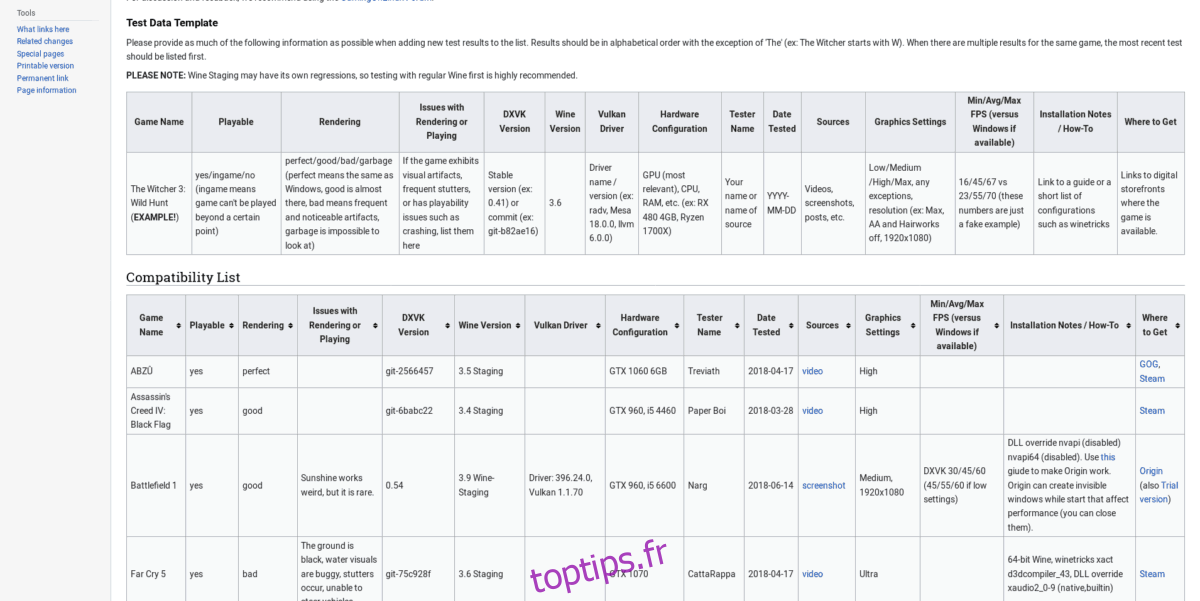
Si vous préférez une alternative à WineHQ, la liste de compatibilité DXVK de GamingOnLinux peut vous être utile. Elle indique les jeux fonctionnant correctement avec DXVK et ceux qui posent problème.